wavepad 音声編集ソフト(無料版)の使い方
動画編集やスライドショー作成に使用するBGMなどの音声を編集する必要があるときは、おもにSoundEngine Freeというソフトを使っていました。
⇒SoundEngine Free(サウンドエンジンフリー)を音声や音源の編集に使っています
SoundEngine Freeは非常に使いやすくて機能も申し分ないのですが、取り扱えるファイル形式がwaveとoggですので、音源がmp3などの形式だと変換作業が必要になります。
⇒音声ファイルの変換が簡単にできるフリーソフトをいくつかピックアップしてみる
いちいち変換するのは面倒ですし、直接mp3を編集できるソフトがあると便利ということで、NCH SoftwareのWavePadという音声編集ソフトを使ってみたので紹介します。
WavePadの使い方
WavePadのダウンロード
WavePadのダウンロードはこちら⇒WavePadダウンロードページ
「無料ダウンロード」ボタンをクリックします。
上の画面が開きますので、「ファイルを保存」をクリックして保存場所を指定します。保存場所はどこでも構いませんが、今回はデスクトップを指定しました。
デスクトップにセットアップファイルが保存されました。以上でWavePadのダウンロードは完了です。
WavePadのインストール
ダウンロードした「wpsetup.exe」というファイルを実行します。
デスクトップに保存した場合は上のアイコンをダブルクリックします。
「はい」をクリックします。
規約を読んだら「この利用規約に同意する」にチェックを入れて「同意する」をクリックします。
いきなり起動画面です。特に何の表示も出ませんでしたがこれでインストール完了のようです。
次はWavePadを使って簡単なトリミングを行ってみます。
スポンサーリンク
WavePadで不要な部分をトリミング
私の場合スライドショーの作成で使う音声の編集は、ほとんどが挿入する曲や音声のトリミング作業です。曲の最初と最後の不要な部分をトリミングすることが多いですね。
それではWavePadでトリミング作業を行ってみます。
まずは音声ファイルを取り込みます。上の画像の「開く」からでもいいですし、ツールバーの「ファイル」からでも、画面に直接ドラッグ&ドロップでもOKです。
音声ファイルを取り込んだ状態です。ここから不要な部分をトリミングしてみましょう。
「編集」タブの「トリミング」をクリックします。
上のようにトリミングに関する操作項目が表示されます。今回使用する音声ファイルは、最初と最後に不要な無音部分があるので、「ファイルの先頭と末尾から自動的に無音部分をトリミング」を使って不要な部分をトリミングします。
「ファイルの先頭と末尾から自動的に無音部分をトリミング」をクリックするとすぐに上のように無音部分がトリミングされました。簡単ですね。ファイルを保存して完了です。
カーソル位置より前半・後半をトリミングするのも、カーソルを合わせてワンクリックで簡単にできます。範囲を指定してのトリミング、指定範囲以外をトリミングなどというのも簡単にできるので非常に便利です。
まとめ
今回はWavePadのダウンロードからインストール、簡単なトリミング作業までを説明してみましたが、このほかにもエフェクトを使ったり様々な音声編集が可能です。いろいろ触ってみると面白いソフトですので、ぜひ一度使ってみることをおすすめします。
WavePadは有料の上位版もありますが、動画編集のBGMや効果音用に使うには無料版の機能で十分です。同様の機能をもった無料の音声編集ソフトもいろいろあるので、自分が使いやすいものを使用すればいいと思うんですが、私の場合はmp3を直接編集する場合に限ってはこのWavePadを使用しています。
音声録音なども以前は「ゲーム音声をフリーソフトで録音して効果音にする」で使ったSoundEngine Freeを良く使っていましたが、最近はこのWavePadが使いやすいので頻繁に使用しています。
XP時代のムービーメーカーはmp3を使うと音ズレすることが多かったという個人的な経験もあり、音声ファイルはwave形式のものを好んで使っていたので、音声編集ソフトもほとんどSoundEngine Freeを使用していましたが、最近の動画編集ソフトは音ズレするなんてことはあまりないので、mp3を直接編集する機会のほうが多いです。
トリミングメインの使用ならば、WavePadのほうが個人的には断然使いやすいと思っていますし、BGMもAmazon MP3でダウンロードすることがほとんどなので、特別な理由でファイル変換の必要がなければ、音声編集ソフトはWavePad1つで十分かなというのが私の感想です。
そうはいってもSoundEngine Freeも良いソフトですし、どちらもおすすめなんですけどね。特に邪魔でなければ二つともインストールしておいてもいいんじゃないかということで…

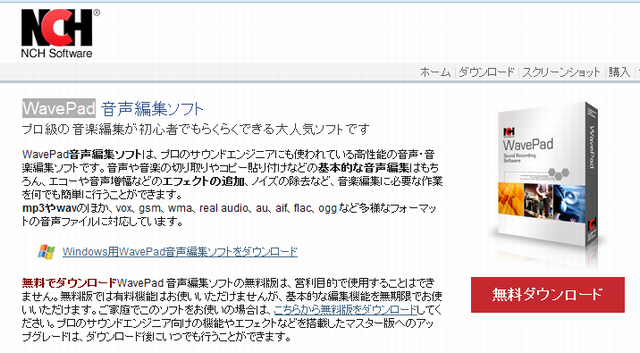
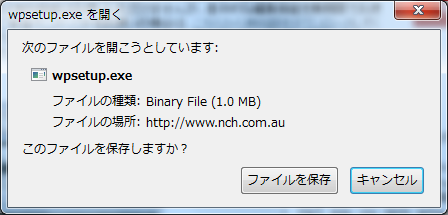
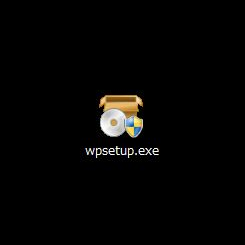
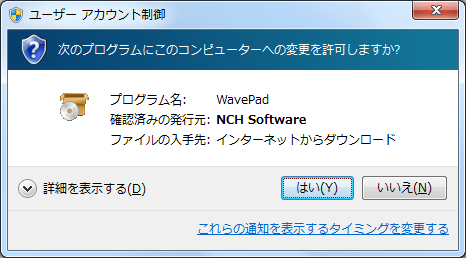
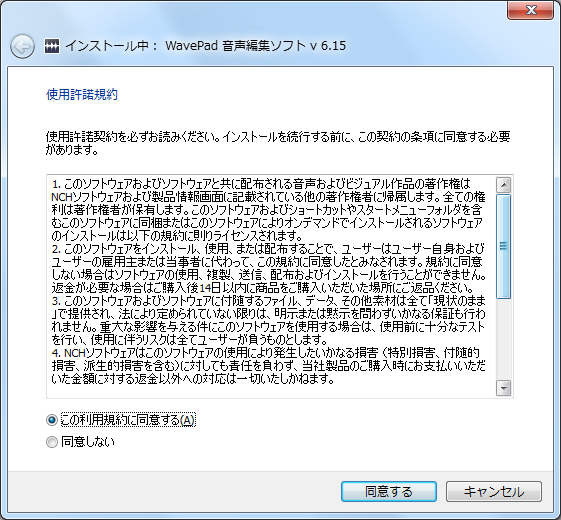
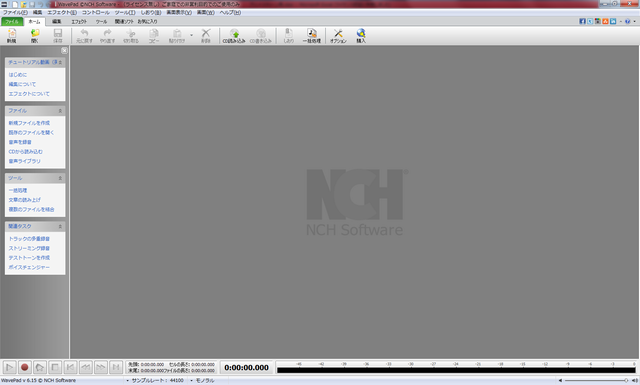
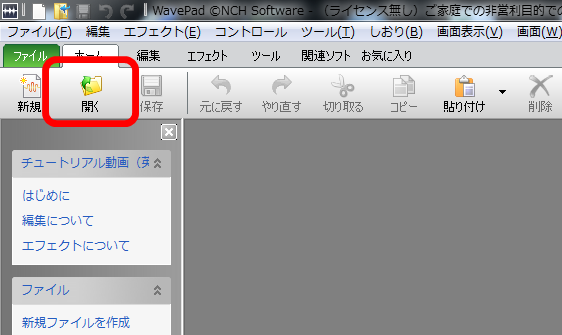
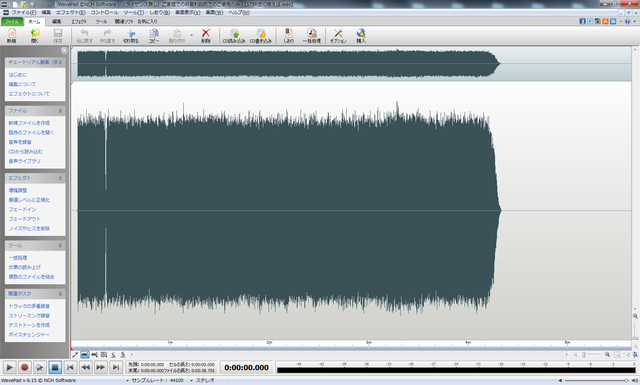

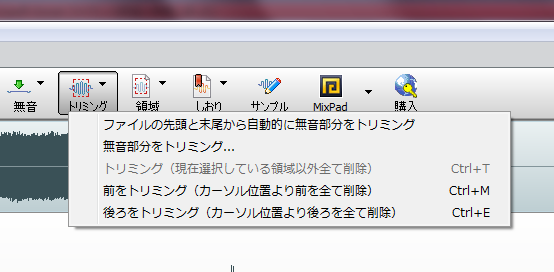
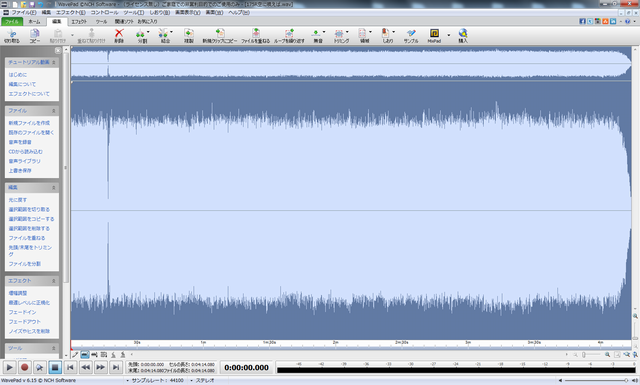



ディスカッション
コメント一覧
動画編集のBGMや効果音用に無料で使い続けれるのかと思ったのですが、
…5日目を過ぎたころに、
お使いのWavePad音声編集ソフト マスター版は、無料お試し版です。
・ソフトウエアのオンライン購入
・ライセンスコード入力
を促すメッセージボックスが現れれます。
[キャンセル]をクリックして作業を終わるしか仕方ありません!?
:
無料で何時までも使う方法が有るのでしょうか?
NCHソフトウェア全般に言えることですが、試用期間や出力回数制限があるらしく、終了すると無料では使えなくなるソフトが多いです。
WavePadもおそらくその類だと思います。一度アンインストールして再インストールするとまた一定期間使えるとの情報もありますが、私の場合は有料版にしたので真偽は確認できていません。
改善策を提案できずに申し訳ございません。
何れにせよ、「フリー」と謳いながら後に有料になるのであれば、フリーで使える回数・有料後の料金などを明記するのが筋でしょうね。こう云うことを蔑ろにしている企業がユーザー本位のツールを開発出来る筈はありません。異常な商習慣ですよ?賢明なユーザーは手を出さない方が良いでしょうね。
NCHソフトウェアはオーストラリアの企業であるため日本語があいまいなこともあり誤解されてしまいますが
Wavepadのダウンロードページでは、
・一定期間だけ無料お試しの有料版→「無料ダウンロード」をクリック→これをクリックしちゃダメ
・完全に無料で使える無料版→「こちらから無料版をダウンロード」をクリック→こっちはホントに無料
となっていますので、みなさんが期待している無料版は「こちらから無料版をダウンロード」の箇所をクリックしないとダメだったりします。
こちらからダウンロードした方は使用期限は一切ないですよ。(有料版買ってよお願い的なポップは最初に出るけど)
中途半端に上手な日本語で書かれたサイトなので完璧な日本語のサイトだと誤解されがちですが、あくまで翻訳ですので・・・